Neste tutorial, veremos como oferecer métodos de pagamento no checkout da Shopify para clientes de uma área específica usando códigos postais no HidePay.
Vamos começar com este processo simples e rápido:
Acesse o Painel de Controle do HidePay e clique em "Criar personalização". Na janela pop-up, selecione "Customização Simples".
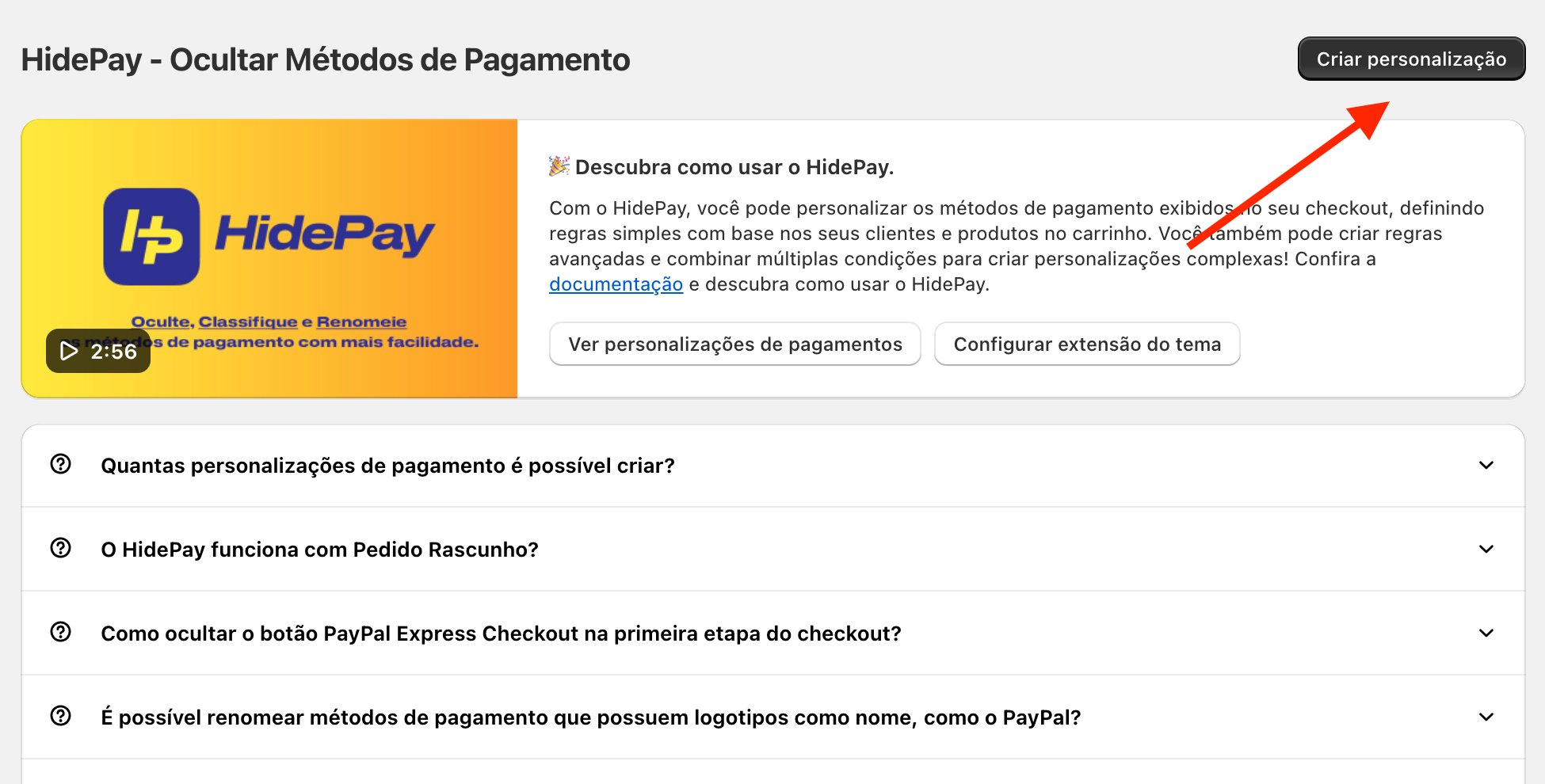
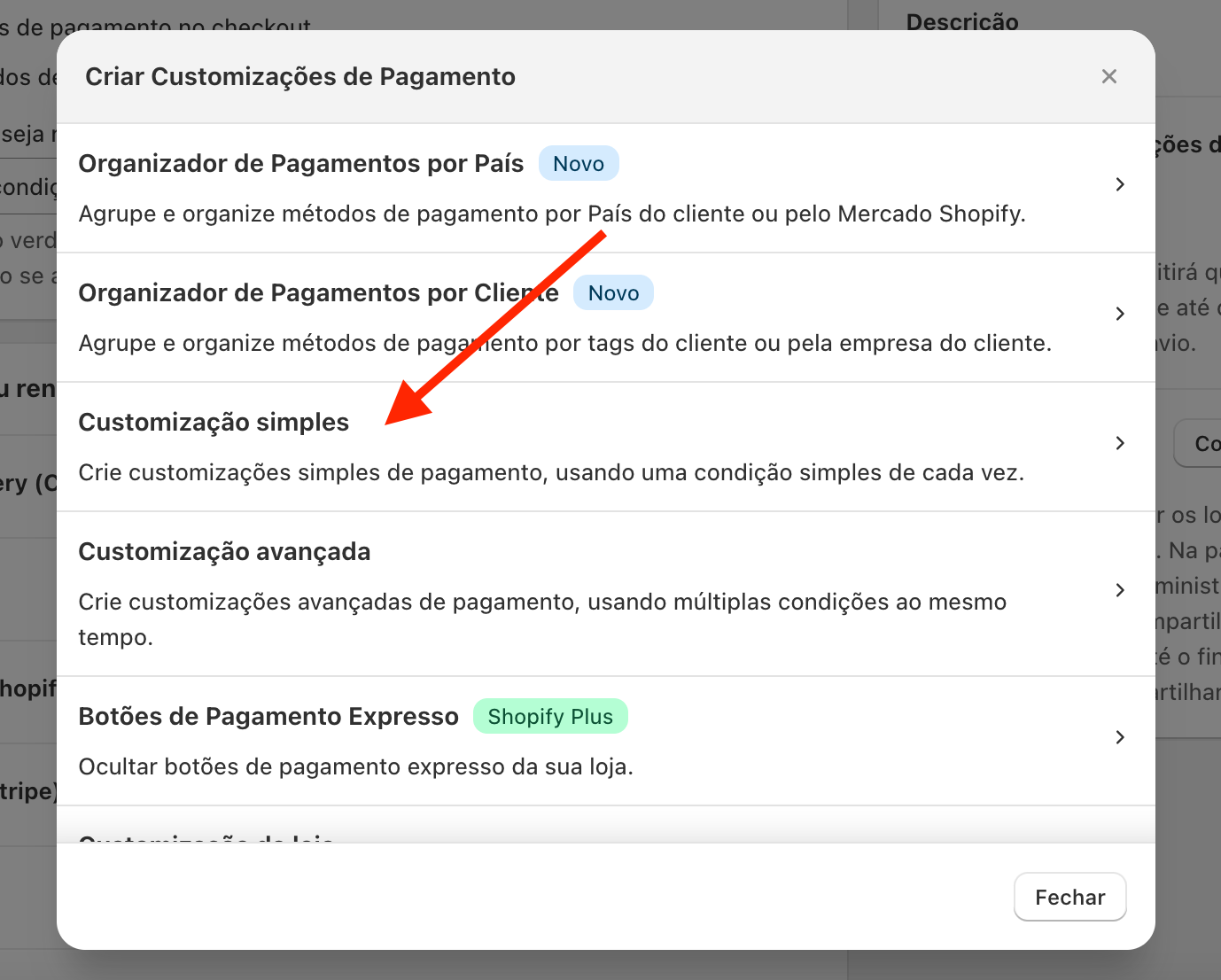
No campo de condição no grupo de envio, escolha "Códigos Postais".
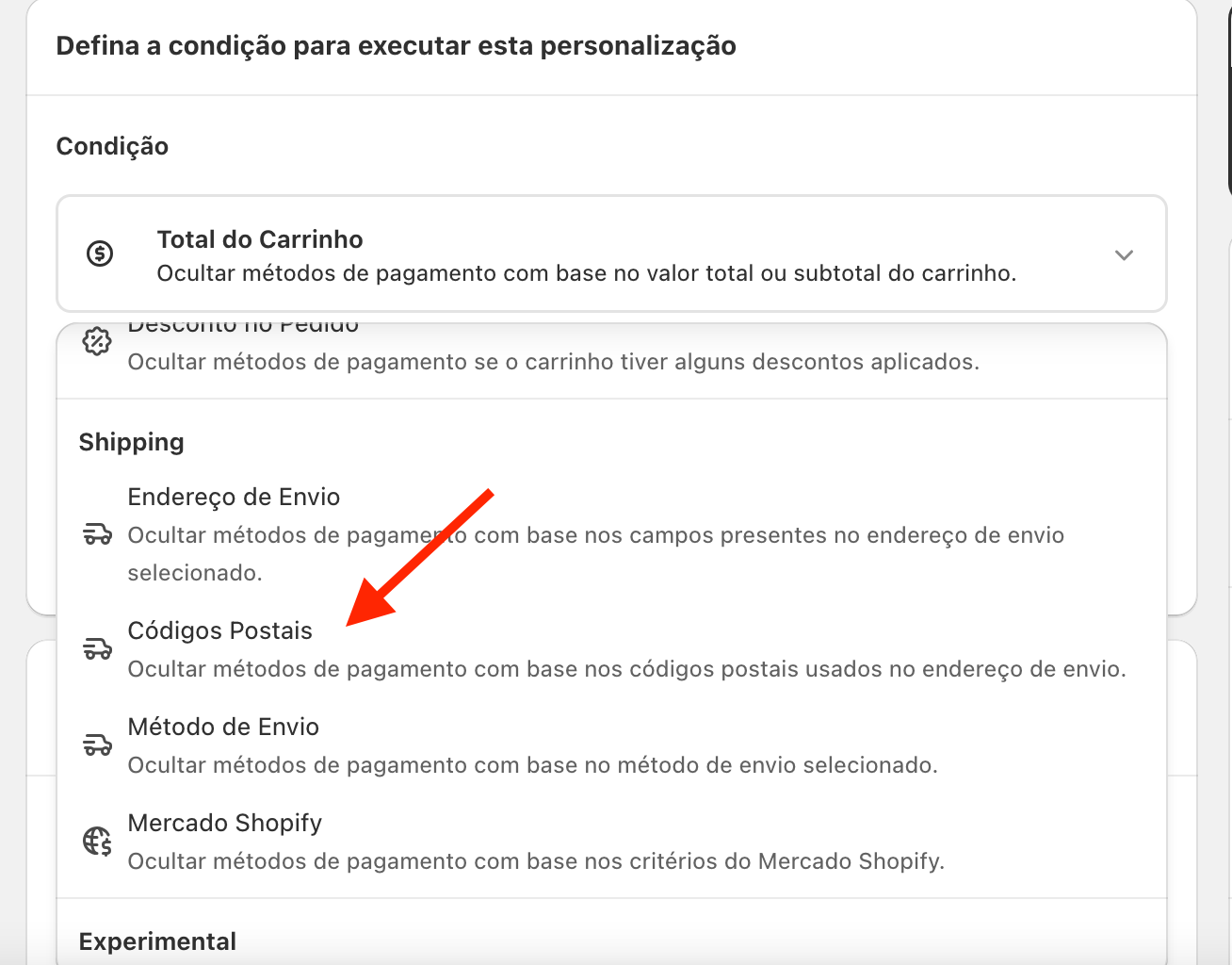
Agora, escolha se deseja aplicar a regra a todos os clientes que possuem esse código postal ou se não o possuem.Você pode fazer isso simplesmente selecionando "Conter" ou "Não conter" e, em seguida, selecionando o código postal desejado usando o botão "Adicionar código postal". No nosso exemplo, usamos "63100".
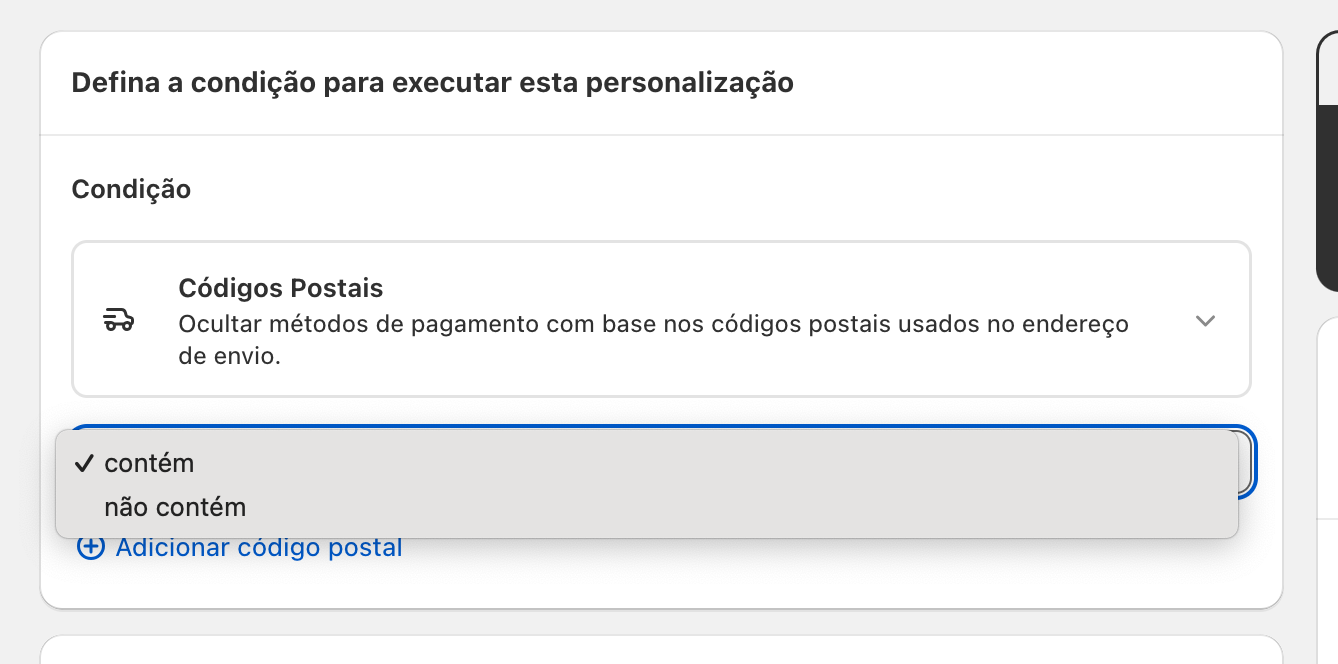
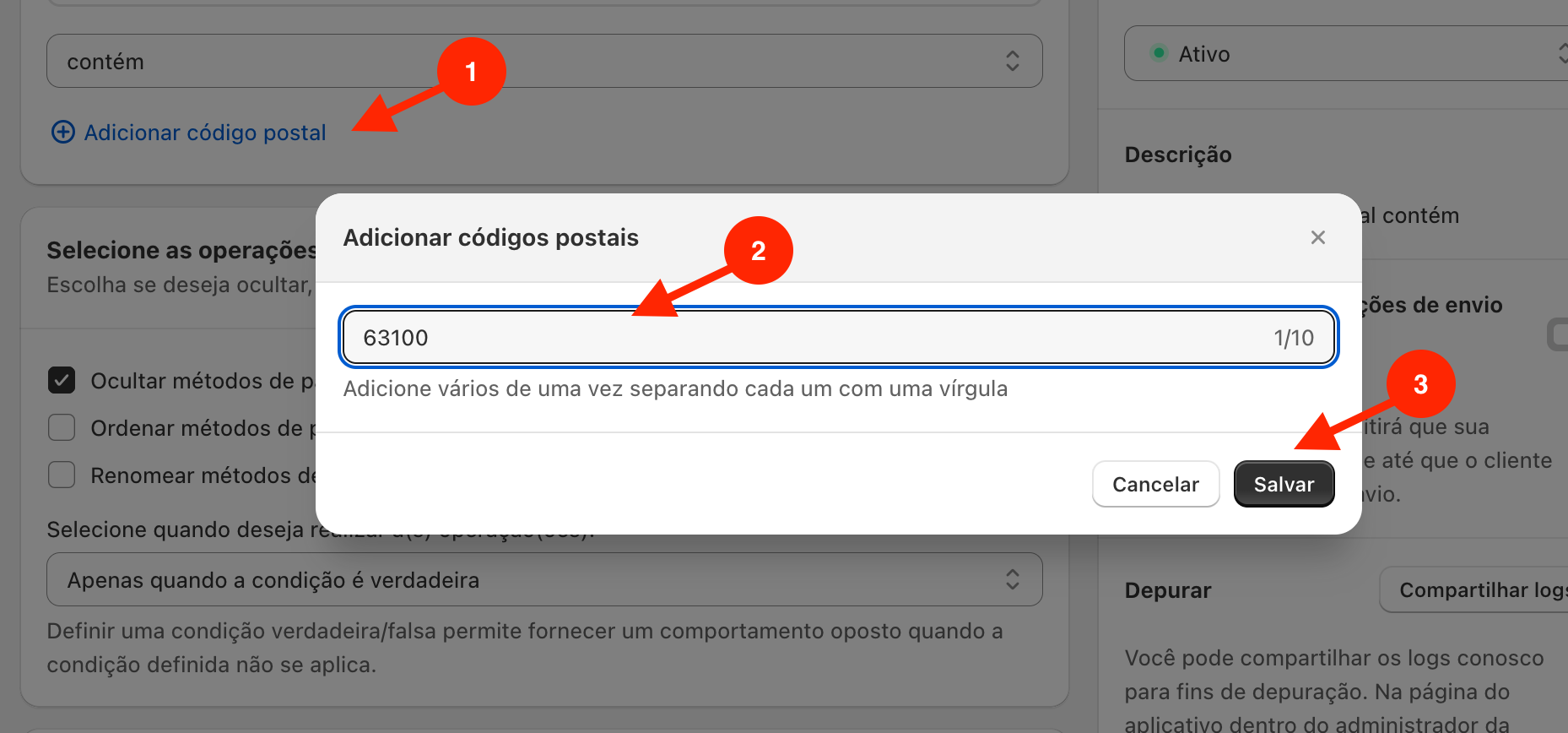
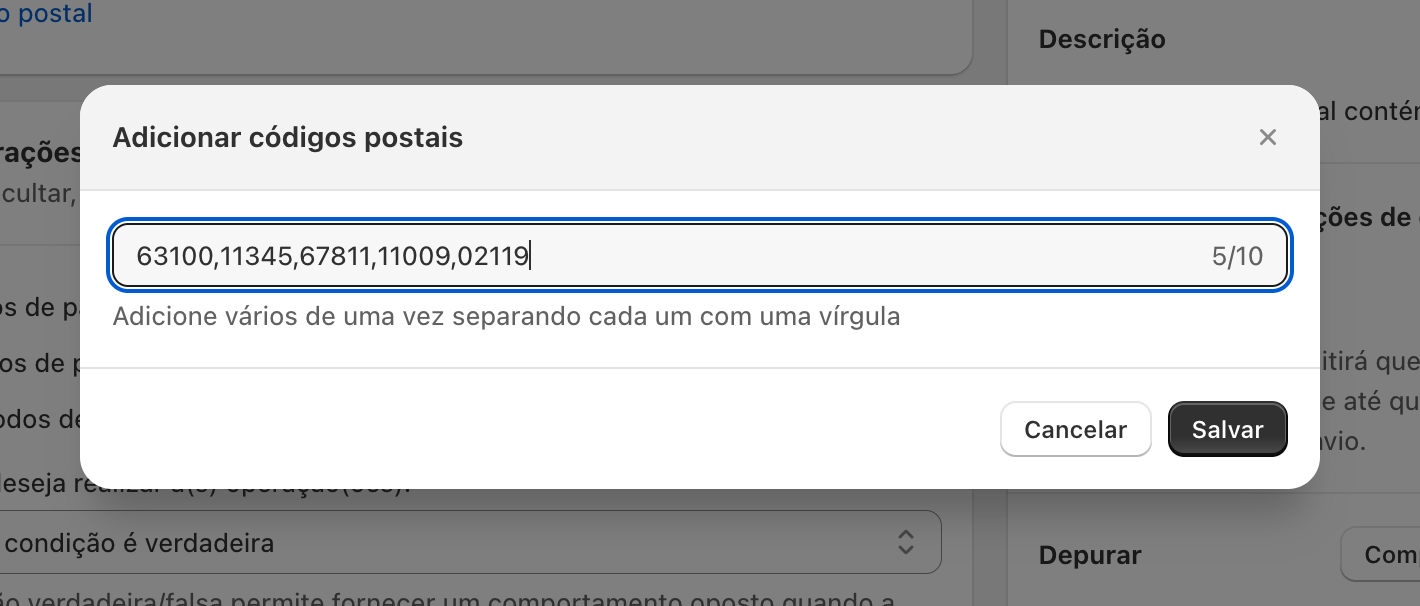
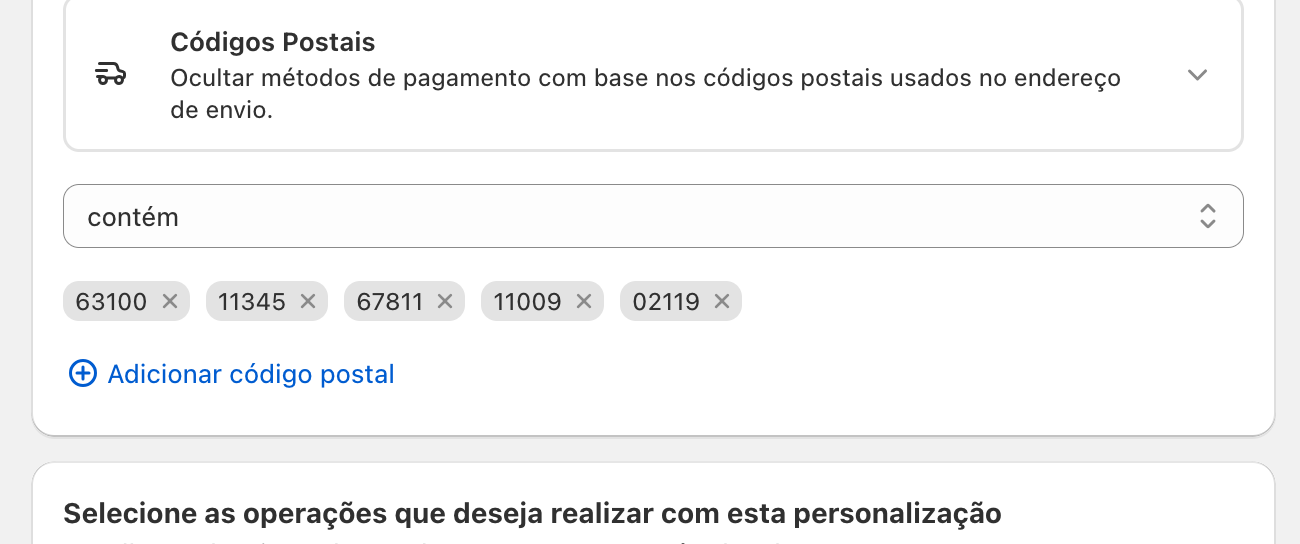
Na seção "Ocultar, ordenar ou renomear métodos de pagamento", selecione a opção que deseja usar. No nosso exemplo, queremos ocultar o pagamento contra entrega. Selecione a opção OCULTAR. Em seguida, você encontrará uma lista de métodos populares. Aqui, você pode ocultar qualquer método que não deseja oferecer e manter apenas os que prefere. Para ocultar um método, basta ativar o botão à sua direita.
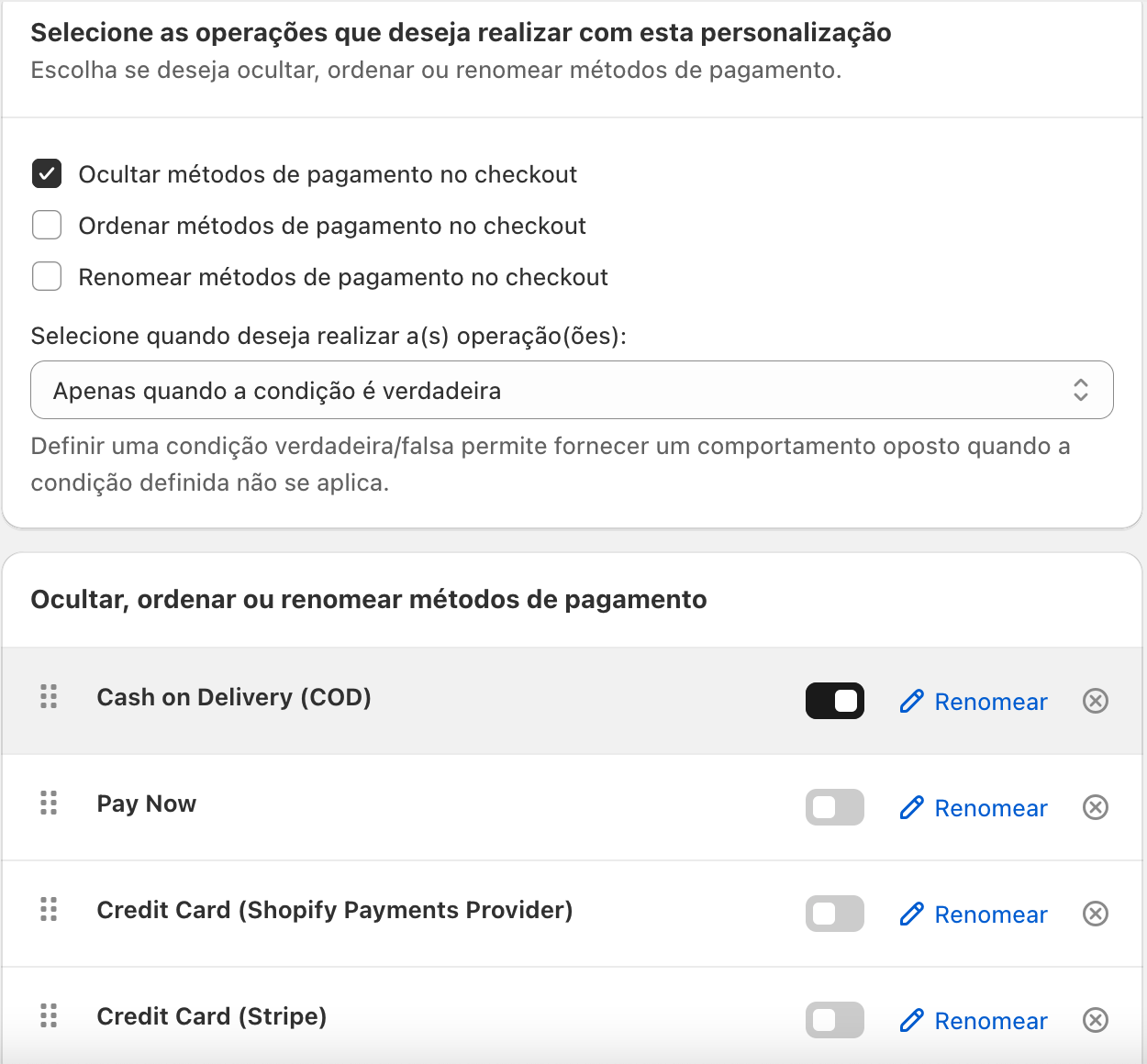
Quando estiver satisfeito com suas configurações, clique em "Salvar".
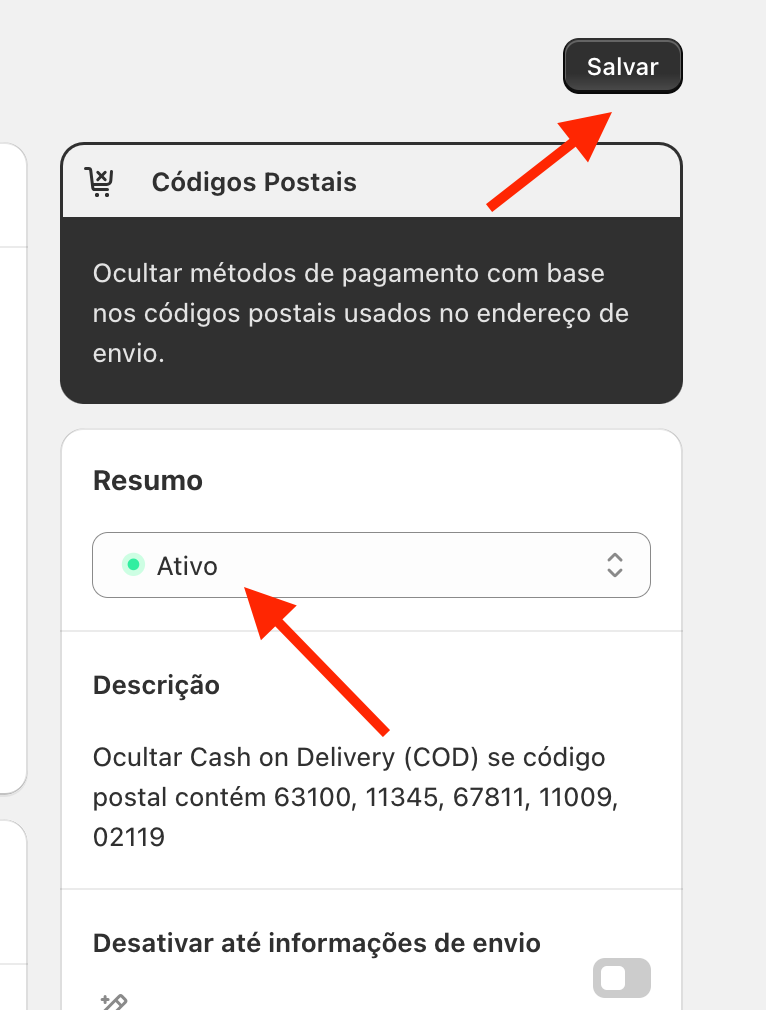
A regra agora está ativa.
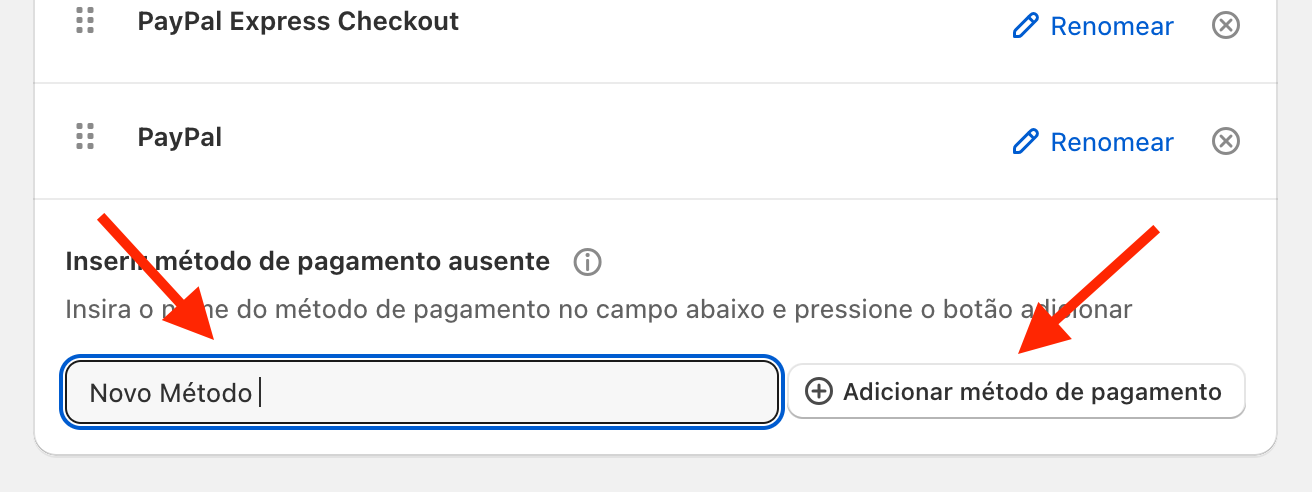
Com o HidePay, gerenciar e ordenar métodos de pagamento com base em códigos postais no checkout da Shopify é fácil e eficiente, garantindo uma experiência perfeita para você e seus clientes. 🛒✨